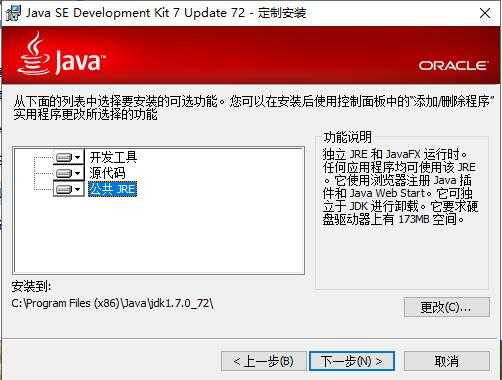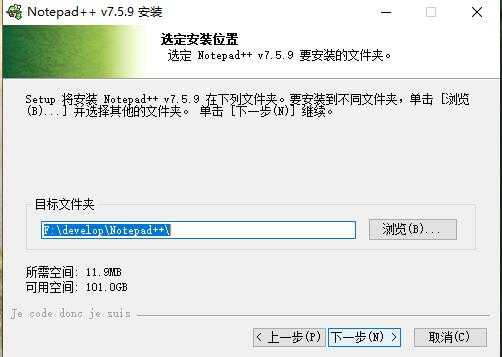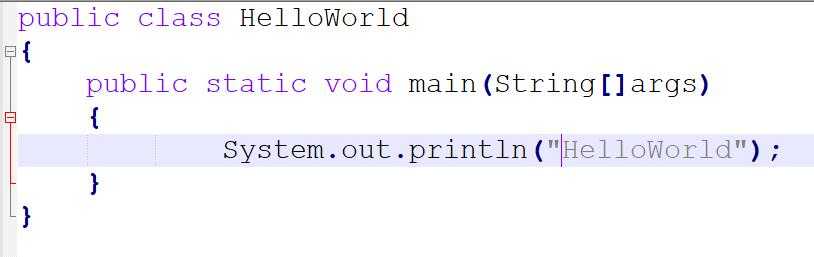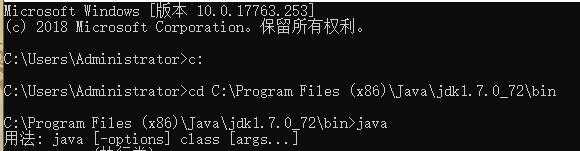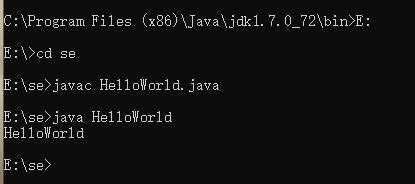标签:程序 技术分享 记忆 tools.jar .com 完成 ++ http java环境搭建
Java学习是一个漫长的过程,每一天都是新的旅程。希望有一份记忆,陪伴我前行。
本次为JavaSE 开发运行环境搭建
首先安装程序
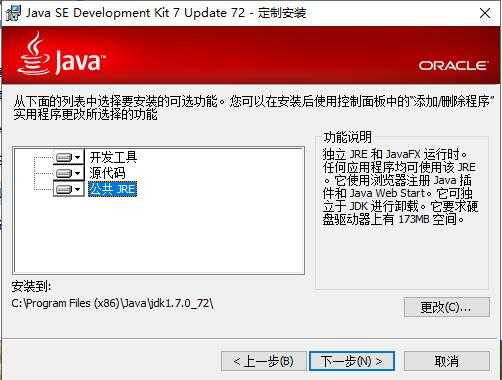
安装Notepad++ v7.5.9
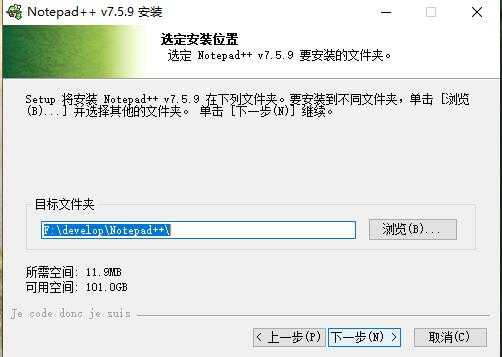
在Notepad++ v7.5.9 里面输入一个简单的HelloWorld程序
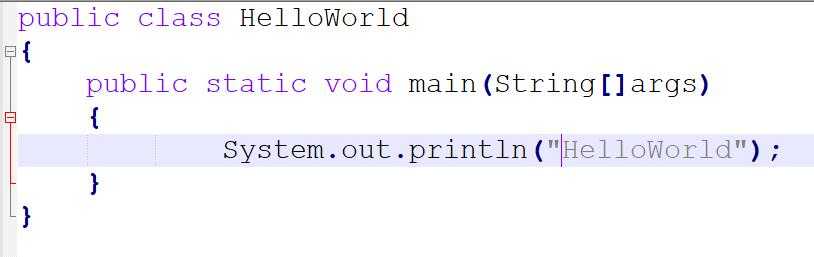
进入控制面板,widows10系统 高级系统设置配置 环境变量
新建一个 Classpath 系统变量
变量名为 Classpath
变量值为 .;%JAVA_HOME%\lib\dt.jar;%JAVA_HOME%\lib\tools.jar;
新建一个系统变量
变量名为 Java_Home
变量值为 C:\Program Files (x86)\Java\jdk1.7.0_72
新建一个系统变量
变量名为 Path
变量值为 %JAVA_HOME%\bin;%JAVA_HOME%\jre\bin;
然后在cmd里面输入 java、javac、java -version(中间有空格),三条命令查看
环境变量配置完成后,进行在dos命令里运行HelloWorld的操作
所有的操作完成后,若HelloWorld正常显示,则说明本次Java开发环境搭建能够正常运行,完成本次操作。
Java环境搭建
标签:程序 技术分享 记忆 tools.jar .com 完成 ++ http java环境搭建
原文地址:https://www.cnblogs.com/manongjiyi/p/10286690.html